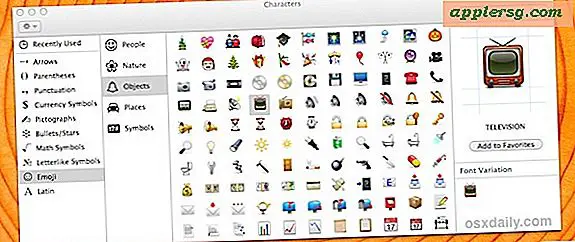Comment ajouter une signature à Outlook 2007
Si vous souhaitez donner un aspect plus professionnel à vos e-mails, vous pouvez ajouter une signature à votre compte de messagerie qui sera jointe aux nouveaux messages, réponses et transferts. Outlook 2007 vous permet de le faire en utilisant du texte dactylographié, une signature manuscrite ou une image ou un logo. Le programme vous permet même de créer et d'utiliser plus d'une signature.
Créer une signature
Cliquez sur "Nouveau" pour ouvrir un nouveau message. Le nouveau message devrait s'ouvrir dans l'onglet Message.
Cliquez sur "Signature" dans le groupe Inclure. Cliquez ensuite sur « Signatures ». Une nouvelle fenêtre devrait s'ouvrir sur l'onglet Signature e-mail.
Cliquez sur le bouton "Nouveau" et entrez un nom pour la signature que vous créez. Cliquez sur OK."
Tapez le contenu de la signature dans la zone Modifier la signature. Vous pouvez formater le texte différemment en utilisant les options en haut de la boîte. Vous pouvez ajouter une carte de visite électronique en cliquant sur « Carte de visite », un lien hypertexte en cliquant sur « Insérer un lien hypertexte » ou une image en cliquant sur « Image ». Cliquez sur "OK" lorsque vous avez fini de créer votre signature.
Ajouter une signature
Cliquez sur "Signature" puis sur "Signatures" dans le groupe Inclure de votre message.
Cliquez sur la flèche déroulante dans la zone Compte de messagerie et sélectionnez le compte pour lequel vous souhaitez utiliser la signature.
Cliquez pour sélectionner la signature que vous souhaitez utiliser dans le menu déroulant Nouveaux messages.
Cliquez sur la flèche déroulante dans la zone Réponses/Transferts si vous souhaitez inclure la signature avec les réponses et les transferts pour ce compte. Cliquez sur "OK" pour enregistrer vos modifications.
Conseils
Vous pouvez également insérer manuellement une signature en cliquant sur "Signature" et en cliquant sur la signature que vous souhaitez inclure.